Με Σουπρίγια Πράμπχου
Ενώ πολλά παράθυρα εφαρμογών είναι ανοιχτά, το εικονίδιο Εμφάνιση επιφάνειας εργασίας στη γραμμή εργασιών είναι ο πιο γρήγορος τρόπος για να φτάσετε στην επιφάνεια εργασίας εκτός από τη συντόμευση πληκτρολογίου. Αλλά σε ορισμένους χρήστες δεν αρέσει να έχουν αυτό το εικονίδιο στη γραμμή εργασιών τους, ενώ ορισμένοι χρήστες πιστεύουν ότι έχει εξαιρετική πρόσβαση στην επιφάνεια εργασίας. Εάν θέλετε να διατηρήσετε ή να αφαιρέσετε το εικονίδιο εμφάνισης επιφάνειας εργασίας, αυτό το άρθρο θα σας καθοδηγήσει σχετικά με τον τρόπο ενεργοποίησης ή απενεργοποίησης της εμφάνισης εικονιδίου επιφάνειας εργασίας στο σύστημά σας Windows 11.
Μέθοδος 1: Από την εφαρμογή Ρυθμίσεις
Βήμα 1: Πατήστε Win + I πλήκτρα μαζί στο πληκτρολόγιό σας.
Βήμα 2: Κάντε κλικ στο Εξατομίκευση στο αριστερό παράθυρο του παραθύρου.
Βήμα 3: Αφού κάνετε κλικ στην Εξατομίκευση, κάντε κύλιση προς τα κάτω στη σελίδα και κάντε κλικ στο Γραμμή εργασιών στη δεξιά πλευρά του παραθύρου.

Βήμα 4: Κάντε κλικ στο Συμπεριφορές στη γραμμή εργασιών επιλογή στο τέλος της σελίδας.
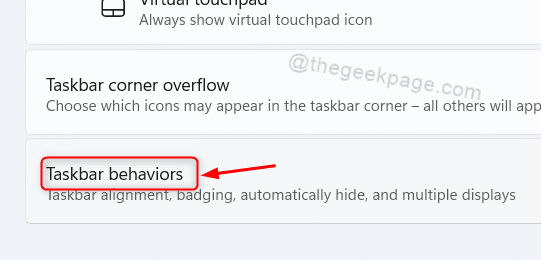
Βήμα 5: Κάντε κλικ στο Επιλέξτε τη μακρινή γωνία της γραμμής εργασιών για να εμφανιστεί η επιφάνεια εργασίας πλαίσιο ελέγχου για να ενεργοποιήσετε ή να απενεργοποιήσετε την επιλογή Εμφάνιση επιφάνειας εργασίας στη γραμμή εργασιών όπως φαίνεται στο παρακάτω στιγμιότυπο οθόνης.
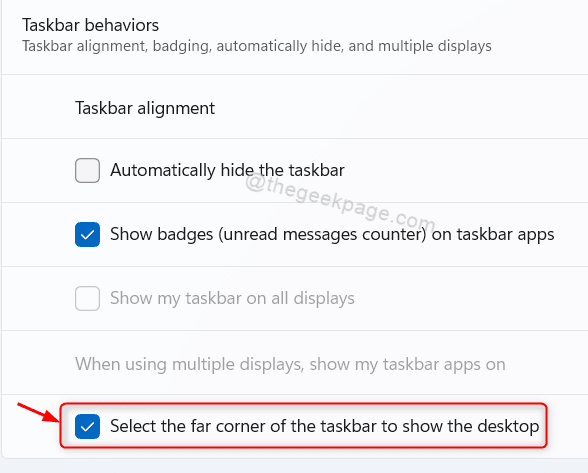
Βήμα 6: Κλείστε το παράθυρο ρυθμίσεων.
Τώρα μπορείτε να μετακινήσετε τον κέρσορα του ποντικιού προς το άκρο της δεξιάς γωνίας της γραμμής εργασιών για να δείτε εάν υπάρχει το εικονίδιο εμφάνισης της επιφάνειας εργασίας ή όχι.
Ελπίζω να σας άρεσε αυτή η απλή μέθοδος.
Μέθοδος 2: Χρήση του Επεξεργαστή Μητρώου
ΣΗΜΕΙΩΣΗ:– Πριν συνεχίσετε με τον επεξεργαστή μητρώου, διατηρήστε ένα αντίγραφο του αρχείου Μητρώου ως αντίγραφο ασφαλείας για να το επαναφέρετε αργότερα, εάν κάτι δεν πάει καλά.
Βήμα 1: Πατήστε Win + R πλήκτρα μαζί στο πληκτρολόγιό σας.
Βήμα 2: Τύπος regedit και χτυπήστε Εισαγω κλειδί.

Βήμα 3: Στη συνέχεια, κάντε κλικ Ναί στην προτροπή UAC για να προχωρήσετε.
Βήμα 4: Αντιγράψτε και επικολλήστε την παρακάτω διαδρομή στη γραμμή διευθύνσεων και πατήστε Εισαγω κλειδί.
HKEY_CURRENT_USER\Software\Microsoft\Windows\CurrentVersion\Explorer\Advanced
Βήμα 5: Βεβαιωθείτε Προχωρημένος μητρώο επιλέγεται στο αριστερό τμήμα του παραθύρου.
Βήμα 6: Στη συνέχεια, κάντε κύλιση προς τα κάτω και αναζητήστε TaskbarSd Τιμή DWORD στη δεξιά πλευρά όπως φαίνεται στην παρακάτω εικόνα.
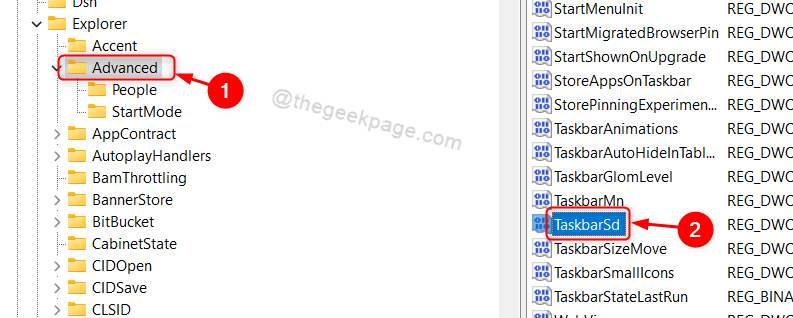
Βήμα 7: Κάντε διπλό κλικ TaskbarSd να αλλάξει την αξία του.
Βήμα 8: Κάντε κλικ στο Δεδομένα αξίας και πληκτρολογήστε 0 να απενεργοποιήσετε και 1 για να ενεργοποιήσετε το εικονίδιο εμφάνισης επιφάνειας εργασίας στη γραμμή εργασιών.
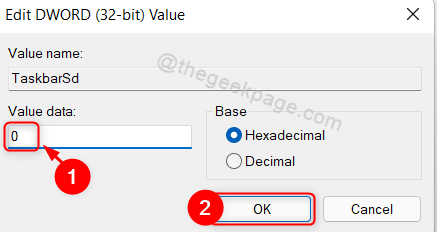
Βήμα 9: Τέλος, κάντε κλικ Εντάξει για να κλείσετε το παράθυρο επεξεργασίας τιμής DWORD.
Βήμα 10: Κλείστε το παράθυρο του Επεξεργαστή Μητρώου.
Τώρα μπορείτε να ελέγξετε εάν το εικονίδιο Εμφάνιση επιφάνειας εργασίας υπάρχει ή όχι στη γραμμή εργασιών χωρίς επανεκκίνηση του συστήματος.
Αυτά είναι όλα παιδιά.
Ελπίζουμε ότι αυτό το άρθρο ήταν χρήσιμο και αφήστε μας σχόλια παρακάτω για τυχόν ερωτήσεις.
Σας ευχαριστώ!


